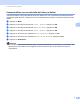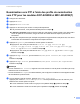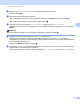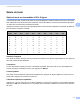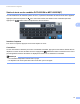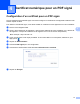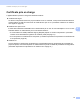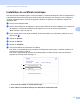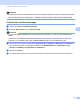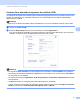Scan to FTP Guide
Table Of Contents
- Guide Numériser vers FTP
- Modèles concernés
- Définitions des remarques
- Marques commerciales
- REMARQUE IMPORTANTE
- Table des matières
- 1 Introduction
- 2 Configuration de la fonction Numériser vers FTP à l’aide d’un navigateur Web
- 3 Fonctionnement de l’appareil
- 4 Certificat numérique pour un PDF signé
- 5 Dépistage des pannes
9
Fonctionnement de l’appareil
3
Numérisation vers FTP à l’aide des profils de numérisation
vers FTP pour les modèles DCP-8250DN et MFC-8950DW(T) 3
a Chargez votre document.
b Appuyez sur Scan.
c Appuyez sur Scan vers FTP.
d Appuyez sur a ou sur b pour choisir l’un des profils répertoriés.
Si le profil est terminé, vous passez automatiquement à l’étape j.
Si Sélection utilisateur a été configuré à l’aide de l’outil Gestion à partir du Web, vous êtes invité à
choisir la qualité de numérisation, le type de fichier et la taille de fichier depuis le panneau de
commande.
Si le profil n’est pas terminé, par exemple si la qualité ou le type de fichier n’est pas choisi, vous serez
invité à saisir les informations manquantes aux étapes suivantes.
e Appuyez sur Qualité, puis choisissez l’une des options ci-dessous :
Appuyez sur d ou sur c pour sélectionner Couleur 100 ppp, Couleur 200 ppp,
Couleur 300 ppp, Couleur 600 ppp, Couleur auto, Gris 100 ppp, Gr is 200 ppp,
Gris 300 ppp ou Gris auto. Passez à l’étape f.
Appuyez sur d ou sur c pour sélectionner N&B 300 ppp, N&B 200 ppp ou N&B 200x100 ppp.
Passez à l’étape g.
f Appuyez sur Type fichier, puis choisissez PDF, PDF/A, PDF sécuri sé , PDF signé, JPEG ou
XPS.
Passez à l’étape h.
g Appuyez sur Type fichier, puis choisissez PDF, PDF/A, PDF sécuri sé , PDF signé ou TIFF.
Passez à l’étape h.
Remarque
• Si vous choisissez PDF sécurisé, l’appareil vous invite à saisir un mot de passe à 4 chiffres (de 0 à 9)
avant de lancer la numérisation.
• Si vous choisissez PDF signé, vous devez installer, puis configurer un certificat sur votre appareil à l’aide
de l’outil Gestion à partir du Web.
h Si vous utilisez la vitre du scanner, appuyez sur Format scan vitre.
Appuyez pour choisir A4, Lettre ou Legal/Folio comme paramètre de la vitre du scanner, puis
sélectionnez l’une des options ci-après :
Si vous choisissez le mode couleur ou gris pour la qualité à l’étape e, passez à l’étape i.
Si vous choisissez le mode noir et blanc pour la qualité à l’étape e, passez à l’étape j.